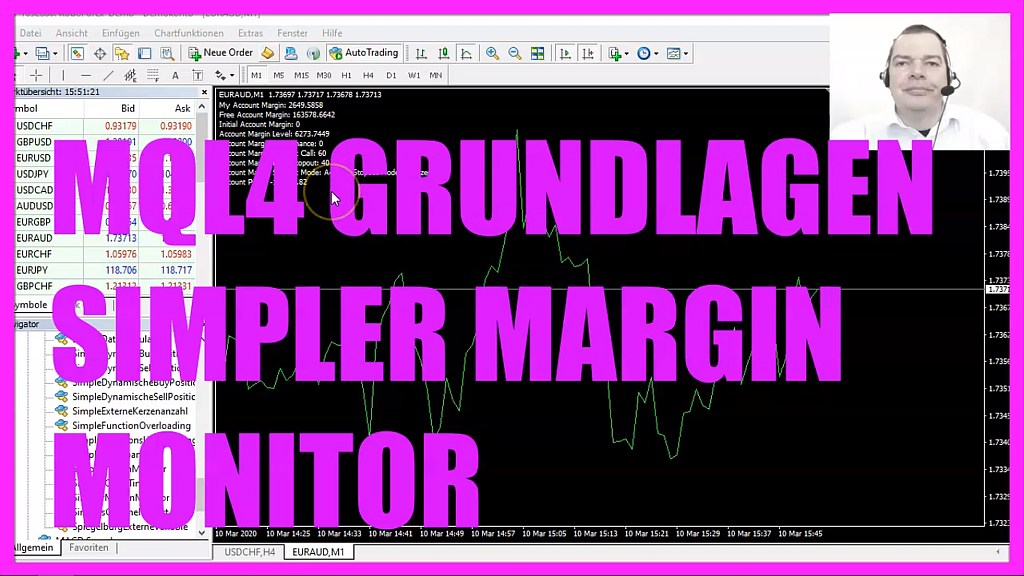
In diesem Video wollen wir uns einmal anschauen, wie man einen Monitor für alle Margin relevanten Informationen in MQL4 programmieren kann. Also lassen Sie uns mal schauen, wie man so etwas für den Metatrader macht. Um das zu tun, klicken Sie bitte hier oben auf dieses kleine Symbol oder drücken Sie die F4-Taste. Das ruft dann hier den Metaeditor auf und hier klicken wir auf Datei, neue Datei, Expert Advisor aus Vorlage, weiter. Ich vergebe hier einmal den Namen SimplerMarginMonitor, klicke auf weiter, weiter und fertigstellen. Jetzt kann alles oberhalb dieser OnTick-Funktion hier gelöscht werden. Und auch die zwei Kommentarzeilen kommen weg. Die meisten der benötigten Informationen bekommen wir über eine Funktion mit dem Namen AccountInfoDouble. Dazu erstellen wir zunächst eine Variable vom Typ double. Rufen dann hier die Funktion auf und wenn man hier eine öffnende Klammer hinzufügt, dann sieht man, dass hier ein Parameter erwartet wird. In unserem Fall ist das die ACCOUNT_MARGIN. Alles in Großbuchstaben, bitte. Und wenn wir uns im nächsten Schritt die freie ACCOUNT_MARGIN ermitteln möchten, dann öffnen wir hier einfach die Klammer, fangen an zu tippen und wie man sieht, gibt es hier schon jede Menge Werte, von denen wir uns einen aussuchen können. Der nächste Wert wird als InitialAccountMargin bezeichnet. Interessanterweise, wenn man diesen Wert einmal markiert und die F1-Taste drückt, dann wird ACCOUNT_MARGIN_INITIAL hier aufgeführt, aber anscheinend wird das Ganze nicht unterstützt. Ich verstehe dann allerdings auch nicht, warum es Bestandteil von MQL4 ist. In meinem Fall wird jedenfalls für diesen Wert und auch für den Margin Maintenance-Wert eine Null zurückgeliefert, aber der vollständigkeitshalber übernehmen wir das Ganze mal für jeden verfügbaren Marginparameter. Der nächste Eintrag hier wäre Account Margin Level. Dafür wird auch hier aktuell ein Wert ermittelt. Und wenn Sie sich über Steuerung T das Terminal aufrufen und nach unten scrollen, dann sollten Sie hier unten den gleichen Margin Level-Wert sehen. Der vollständigkeitshalber übernehmen wir hier auch mal den Margin Maintenance-Level. Auch der ist in der Referenz aufgeführt, wird aber nicht unterstützt. Kommen wir mal zu den interessanten Sachen. Das wäre zunächst einmal der MarginStopoutCall. Das ist der Level, bei dem Sie erwarten können, dass Ihr Broker Sie auffordert neues Geld einzuzahlen. In meinem Fall, liegt der hier bei 60 % und noch interessanter ist der sogenannte FinalStopout. Der ist bei mir mit 40 % angegeben. Das bedeutet, sofern meine Acquity unter 40 % sinkt, würde mein Broker alle geöffneten Positionen, unabhängig vom aktuellen Zustand, schließen. Außerdem möchte ich mir gerne noch den Kontenprofit anzeigen lassen. Auch den kann man mit AccountInfoDouble ermitteln. Es gibt aber auch eine Funktion, die AccountInfoInteger heißt. Die liefert ganzzahlige Werte zurück. Und die nutzen wir jetzt hier, um den MarginStopout-Modus zu ermitteln. Damit man das auch leserlich hat, möchte ich das Ganze gerne als Textvariable ausgeben. Und wenn der Rückgabewert für AccountMarginStopoutMode den Wert 0 hat, dann bedeutet das die Anzeige für den Modus wird in Prozent angezeigt. So wie in meinem Fall hier, 40 oder 60 %. Liefert die Ermittlung für den AccountMarginStopoutModer aber eine 1 zurück, dann würde das bedeuten, die Anzeige erfolgt hier als Geldwert. Das ist bei mir nicht der Fall. Bei mir kommt die Anzeige StopoutMode wird in Prozent angezeigt. Und damit wir das alles auf unseren Chart sehen, müssen wir hier natürlich noch eine Comment-Funktion hinzufügen. Die soll uns alle ermittelten Werte auf dem Chart ausgeben. Und das war es so weit auch schon. Wenn Sie so weit alles haben, dann können Sie jetzt hier auf kompilieren klicken. Das hat in meinem Fall ohne Fehler funktioniert. Falls Sie Fehler haben oder wenn Sie nicht wissen, was alle diese Codezeilen hier bewirken sollen, dann möchten Sie sich vielleicht zunächst die anderen Videos aus dieser Grundlagenserie noch einmal anschauen oder vielleicht ist auch der Premiumkurs auf unserer Webseite interessant für Sie. Dieses Video war ein Vorschlag von einem Premiummitglied. Und wenn Sie schon ein Premiummitglied sind und eine Idee für so ein Video haben, dann schicken Sie mir doch einfach ein E-Mail. Für den Moment klicken wir hier oben auf diesen kleinen Button oder drücken die F4-Taste, um in den Metatrader zurückzukehren. Hier wählen wir jetzt ein Live-Chart aus, denn ein Strategietest würde wenig bewirken, da wir in unserem Expert Advisor ja keine Positionen eröffnen. Folglich würden sich die Werte für die Margin auch niemals ändern. Ich habe aber geöffnete Positionen und darum suche ich mir jetzt hier die neue Datei für den SimplenMarginMonitor und ziehe sie auf mein Chart. Wir bestätigen das Ganze mit ok. Und bei der nächsten Preisaktualisierung werden hier alle Margin relevanten Informationen angezeigt. Unser Expert Advisor funktioniert also. Und Sie haben in diesem kurzen Video gelernt, wie Sie alle Margin relevanten Informationen ermitteln und auf dem Chart anzeigen lassen können. Und Sie haben das selbst programmiert mit diesen paar Zeilen hier in MQL4.
Podcast: Play in new window | Download








